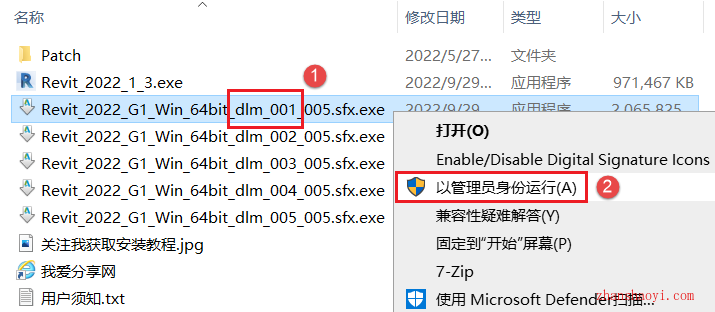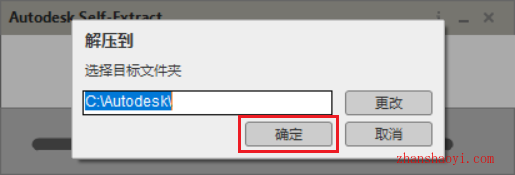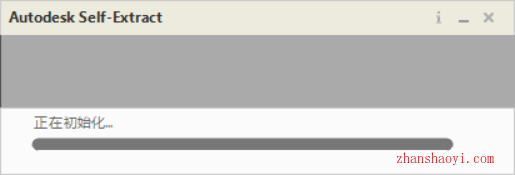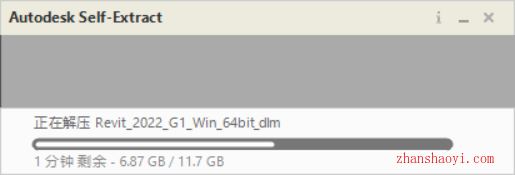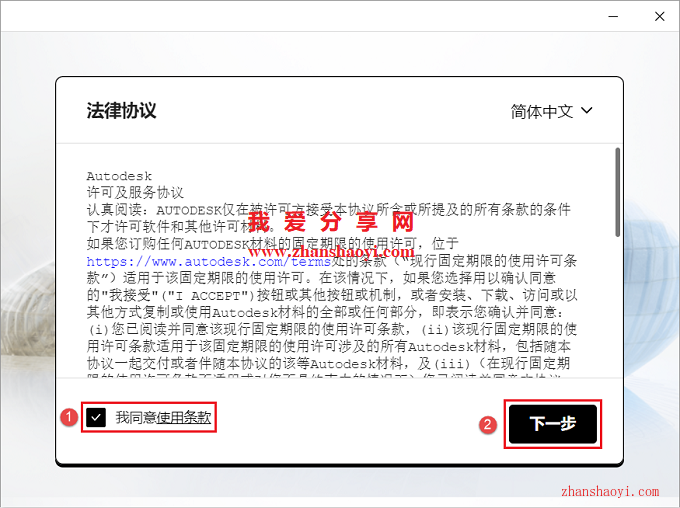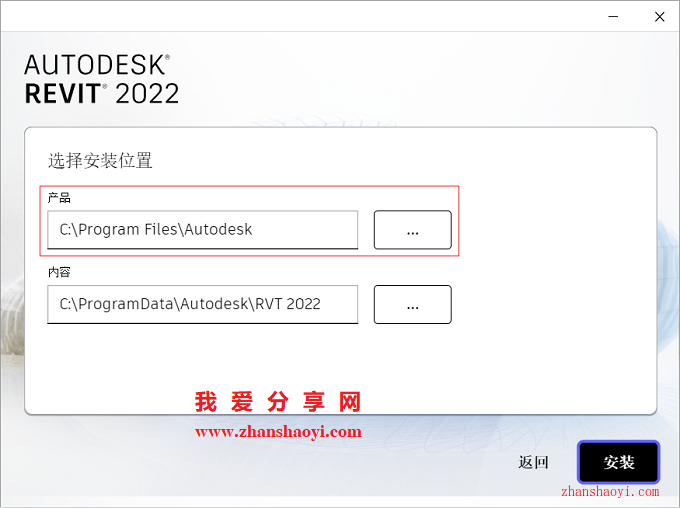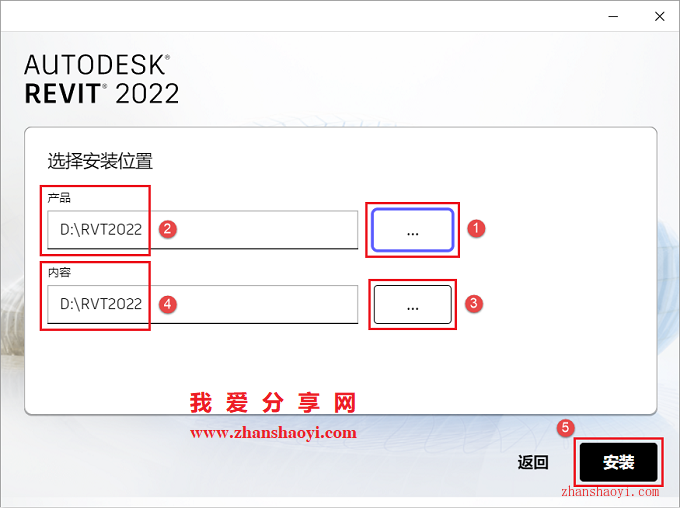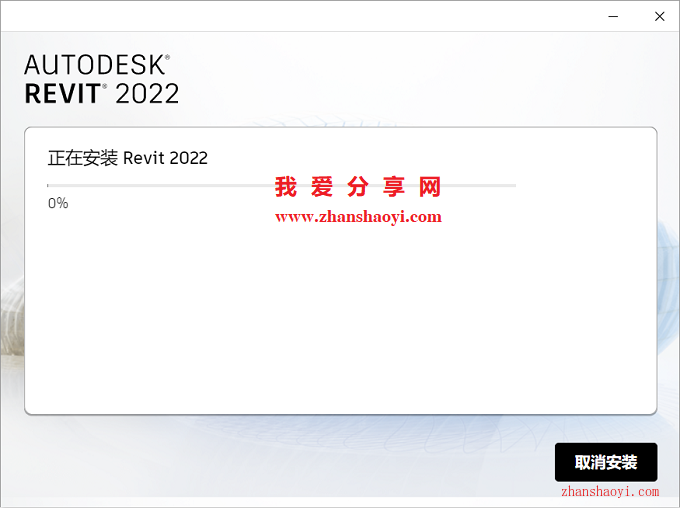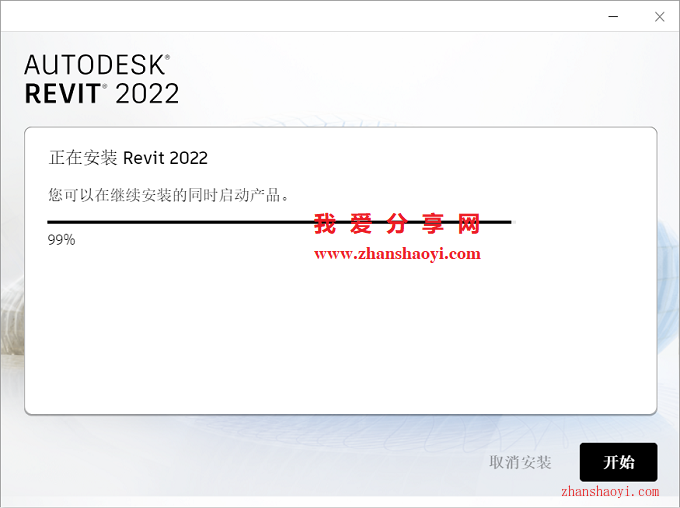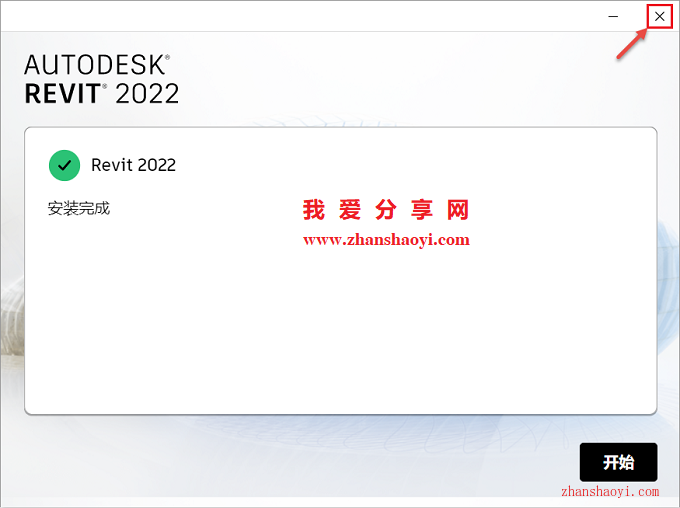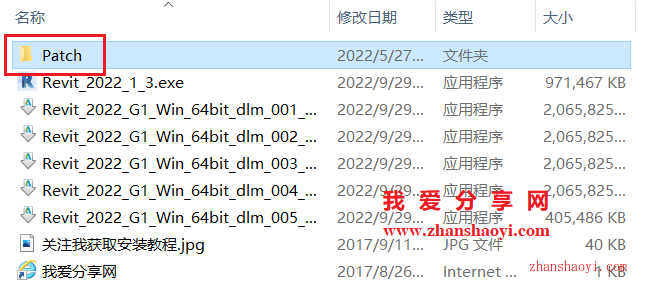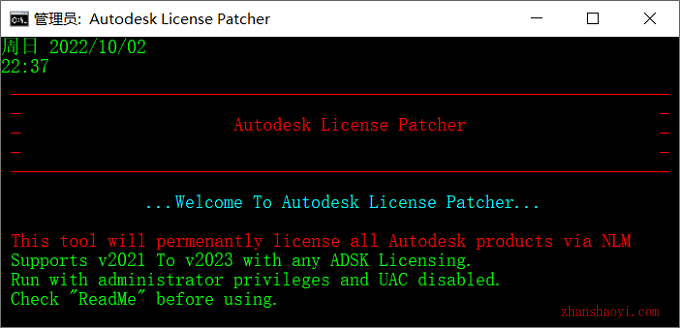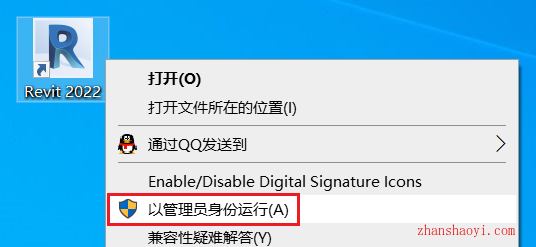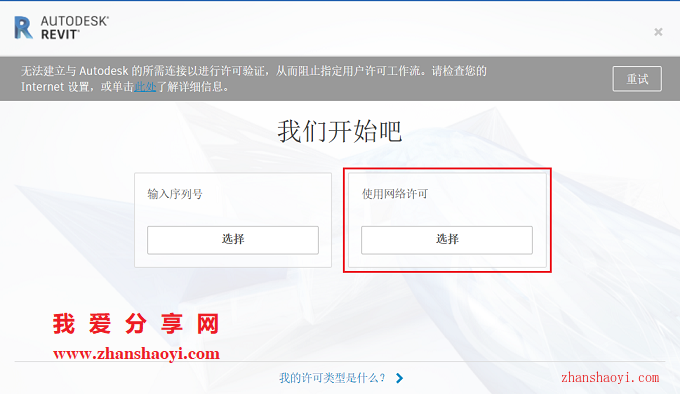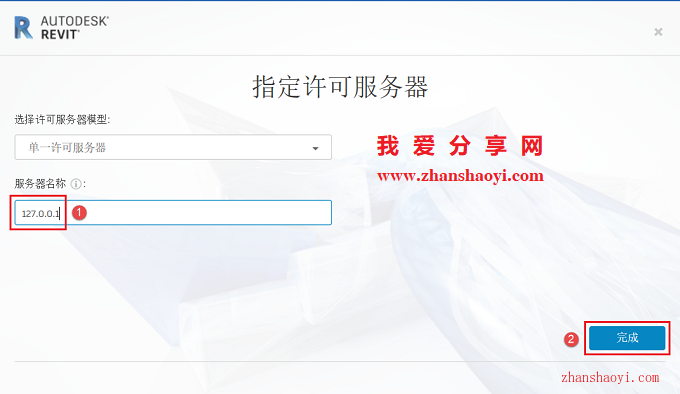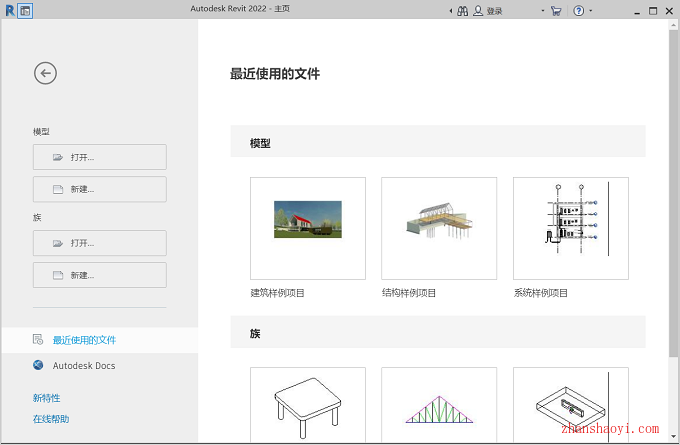软件下载:
Revit 2022_64位中文版:【点我下载】
安装前须知:
1.安装全程建议断网;
2.解压和安装前先关闭360、电脑管家等所有杀毒软件,WIN10还需关闭自带杀软defender病毒防护设置中“实时防护”,防止误杀补丁,导致安装失败;
3.Revit2022适用于Win7/10(64位)系统,亲测可用!
Revit2022 WIN10 64位安装步骤:
1、先使用“百度网盘客户端”下载RET22_CN_x64安装包到电脑磁盘里,并鼠标右击进行解压缩,然后找到Revit_2022_G1_Win_64bit_dlm_001_005.sfx.exe,鼠标右击选择【以管理员身份运行】
2、弹出“解压到”界面,点击【确定】
3、正在解压,请耐心等待…
4、解压完成后,自动进入许可协议,先勾选“我同意…”,然后点击【下一步】
5、选择软件安装路径,默认安装在C盘,点击【…】按钮可修改软件安装路径,注意:安装路径文件夹名称不能出现中文字符!小编这里将安装在D盘RVT2022文件夹下,然后点击【安装】
温馨提示:请记住软件安装路径,后续操作步骤需要用到。
6、正在安装中,安装大概需要10分钟左右的时间,安装至99%会卡顿一会儿,正常现象,耐心等待即可
7、安装完成,点击右上角【×】关闭界面,暂不打开软件
8、返回软件初始安装包文件夹,双击打开Patch文件夹
9、找到Autodesk License Patcher Installer.exe,鼠标右击选择【以管理员身份运行】
温馨提示:若文件夹里没有Autodesk License Patcher Installer.exe文件,关闭所有杀毒软件,且WIN10需要关闭自带杀毒软件defender病毒防护设置中的“实时防护”,再重新解压即可。
10、弹出如下窗口,软件自动进行补丁,完成后自动关闭窗口,表示补丁完成
11、返回电脑桌面,找到Revit2022图标,鼠标右击选择【以管理员身份运行】
12、正在加载中,耐心等待
13、点击“使用网络许可证”栏下【选择】按钮
14、选择“单个许可证服务器”,输入使用127.0.0.1,然后点击【完成】
15、打开REVIT2022软件,中文版界面如下: